
Fra skærm til papir: Sådan printer du direkte fra din smartphone

I en verden, hvor smartphones er blevet en uundværlig del af vores dagligdag, har behovet for at kunne håndtere flere opgaver direkte fra mobilen aldrig været større. Fra at tjekke e-mails til at deltage i videokonferencer og styre vores sociale medieprofiler, gør vores telefoner det muligt at være produktive og opdaterede, uanset hvor vi befinder os. Men hvad gør man, når man pludselig har brug for at få et fysisk dokument udskrevet? Svaret er enkelt: Du printer direkte fra din smartphone.
Mobiludskrivning er en funktion, der i stigende grad vinder popularitet, da den giver os mulighed for at overføre information fra vores digitale enheder til papirformat hurtigt og bekvemt. Uanset om det er et vigtigt arbejdsdokument, en koncertbillet eller blot en opskrift, du gerne vil have hængende på køleskabet, kan det at kunne udskrive fra din smartphone spare tid og besvær. Denne artikel vil guide dig gennem de nødvendige trin og værktøjer for at komme i gang med mobiludskrivning.
Vi vil dykke ned i de nødvendige apps og software, der er essentielle for at kunne udskrive fra mobilen, samt hvordan man opsætter en trådløs forbindelse til printeren. For dem, der ikke har adgang til trådløst internet, vil vi også se på, hvordan man kan udskrive via kabel. Desuden vil vi dele tips og tricks for at sikre, at dine udskrifter opnår optimal kvalitet, og vi vil se på vigtige sikkerhedsaspekter, så dine dokumenter forbliver beskyttede under hele processen. Uanset dit tekniske niveau, vil denne artikel give dig de værktøjer og den viden, du har brug for, til at blive en mester i mobiludskrivning.
Nødvendige apps og software: Hvad du skal bruge for at komme i gang
For at komme godt i gang med at printe direkte fra din smartphone, er det vigtigt at have de rette apps og software på plads. Først og fremmest skal du sikre dig, at din printer er kompatibel med mobiludskrivning, hvilket ofte betyder, at den skal understøtte teknologier som AirPrint, Google Cloud Print eller en tilsvarende tjeneste fra printerproducenten.
De fleste større printerproducenter som HP, Canon, Epson og Brother tilbyder deres egne gratis apps, der kan downloades fra App Store eller Google Play.
Disse apps gør det let at oprette forbindelse til din printer og styre udskriftsindstillinger direkte fra din telefon. Derudover kan det være en god idé at opdatere både din smartphones operativsystem og printerens firmware til de nyeste versioner for at sikre optimal funktionalitet og kompatibilitet. Med de rette apps og opdateringer er du godt rustet til at udskrive dokumenter og billeder hurtigt og problemfrit fra din smartphone.
Trådløs udskrivning: Opsætning og fejlfinding af Wi-Fi-forbindelser
Trådløs udskrivning har revolutioneret måden, vi interagerer med vores printere på, ved at tilbyde en bekvem og fleksibel måde at overføre dokumenter fra smartphone til papir uden at være begrænset af kabler. For at komme i gang med trådløs udskrivning er det først og fremmest vigtigt at sikre, at både din smartphone og printer er tilsluttet det samme Wi-Fi-netværk.
Dette kan typisk gøres ved at navigere til Wi-Fi-indstillingerne på din printer og vælge det ønskede netværk. En del printere understøtter også Wi-Fi Direct, hvilket betyder, at de kan oprette en direkte forbindelse til din smartphone uden at gå via en router.
Når først forbindelsen er etableret, skal du installere den relevante udskrivningsapp på din smartphone. De fleste større printerproducenter, som HP, Canon og Epson, tilbyder deres egne dedikerede apps, der gør det nemt at sende dokumenter til udskrivning.
Opsætningen kan dog nogle gange være udfordrende, især hvis forbindelsen pludselig afbrydes eller hvis der opstår kompatibilitetsproblemer mellem enhederne.
I sådanne tilfælde kan det være nyttigt at genstarte både din smartphone og printer, samt kontrollere, at der ikke er netværksforstyrrelser eller opdateringer, der kan påvirke forbindelsen. Derudover kan det hjælpe at fjerne og geninstallere udskrivningsappen for at sikre, at den nyeste version er i brug. Hvis problemerne fortsætter, kan det være nødvendigt at dykke ned i netværksindstillingerne for både telefonen og printeren for at sikre, at de kommunikerer korrekt. Ved at følge disse trin kan du sikre en gnidningsfri oplevelse med trådløs udskrivning fra din smartphone.
Udskrivning via kabel: Når trådløst ikke er en mulighed
Selvom trådløs udskrivning har vundet stor popularitet, er det ikke altid en mulighed for alle brugere. For dem, der befinder sig i områder med ustabil Wi-Fi-forbindelse, eller for dem der ejer en ældre printermodel uden trådløs funktionalitet, kan udskrivning via kabel være den mest pålidelige løsning.
For at udskrive fra din smartphone til en printer ved hjælp af et kabel, skal du først sikre, at din enhed understøtter USB On-The-Go (OTG).
Dette gør det muligt for din smartphone at fungere som en vært og kommunikere direkte med printeren. Du skal bruge et passende kabel, typisk et USB-OTG-kabel, som forbinder din telefons port med printerens USB-indgang.
Efter tilslutning kan det være nødvendigt at installere specifikke printerdrivere eller en app leveret af printerproducenten for at sikre, at dine dokumenter udskrives korrekt. Selvom det kan virke lidt gammeldags, tilbyder kablet udskrivning en stabil og sikker metode til at få dine dokumenter fra skærm til papir uden afhængighed af trådløse netværk.
Tips og tricks til optimal udskriftskvalitet fra din smartphone
Når du ønsker at opnå optimal udskriftskvalitet fra din smartphone, er der flere vigtige faktorer at overveje. Først og fremmest bør du sikre dig, at du bruger den nyeste version af din printerapp, da opdateringer ofte indeholder forbedringer i udskriftskvaliteten. Derudover kan det være en fordel at vælge den højeste opløsning, som din printer og app tillader, især når du udskriver billeder eller grafiske dokumenter.
Det er også vigtigt at vælge det rigtige papir; brug fotopapir til billeder og et højere gramvægt papir til dokumenter for at opnå bedre resultater.
Husk at kontrollere blækniveauerne i din printer, da lavt blæk kan føre til udtværet tekst og bleg grafik. Endelig kan korrekt kalibrering af farverne på din printer gøre en stor forskel, især hvis du ofte udskriver billeder, hvor farvenøjagtighed er afgørende. Med disse tips kan du sikre, at dine udskrifter ser skarpe og professionelle ud hver gang.
Sikkerhed og privatliv: Beskyt dine dokumenter under udskrivning
Når du udskriver dokumenter direkte fra din smartphone, er det vigtigt at tage forholdsregler for at beskytte både sikkerheden og privatlivet omkring dine data. Først og fremmest bør du sikre dig, at du kun er tilsluttet sikre netværk, når du udskriver trådløst, da offentlige Wi-Fi-netværk kan være sårbare over for hackingforsøg.
Få mere information om Billige printerpatroner til alle printermærker her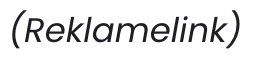 .
.
Det kan også være en god idé at anvende en VPN-tjeneste for at tilføje et ekstra lag af sikkerhed.
Desuden bør du vælge printere, der understøtter sikre udskrivningsprotokoller, som f.eks. IPPS (Internet Printing Protocol Secure), der krypterer dine data under overførslen. Husk også at logge ud af eventuelle printerapps, og slet eventuelle dokumenter fra printerens hukommelse efter udskrivning. Ved at tage disse skridt beskytter du dine følsomme oplysninger og sikrer, at de kun er tilgængelige for de rette personer.
Du vil muligvis også synes om

Sådan bruger du et termisk kamera til at opdage skjulte problemer i hjemmet
april 6, 2024
Opdag de nyeste funktioner til at læse fodboldnyheder på din smartphone.
august 17, 2024

